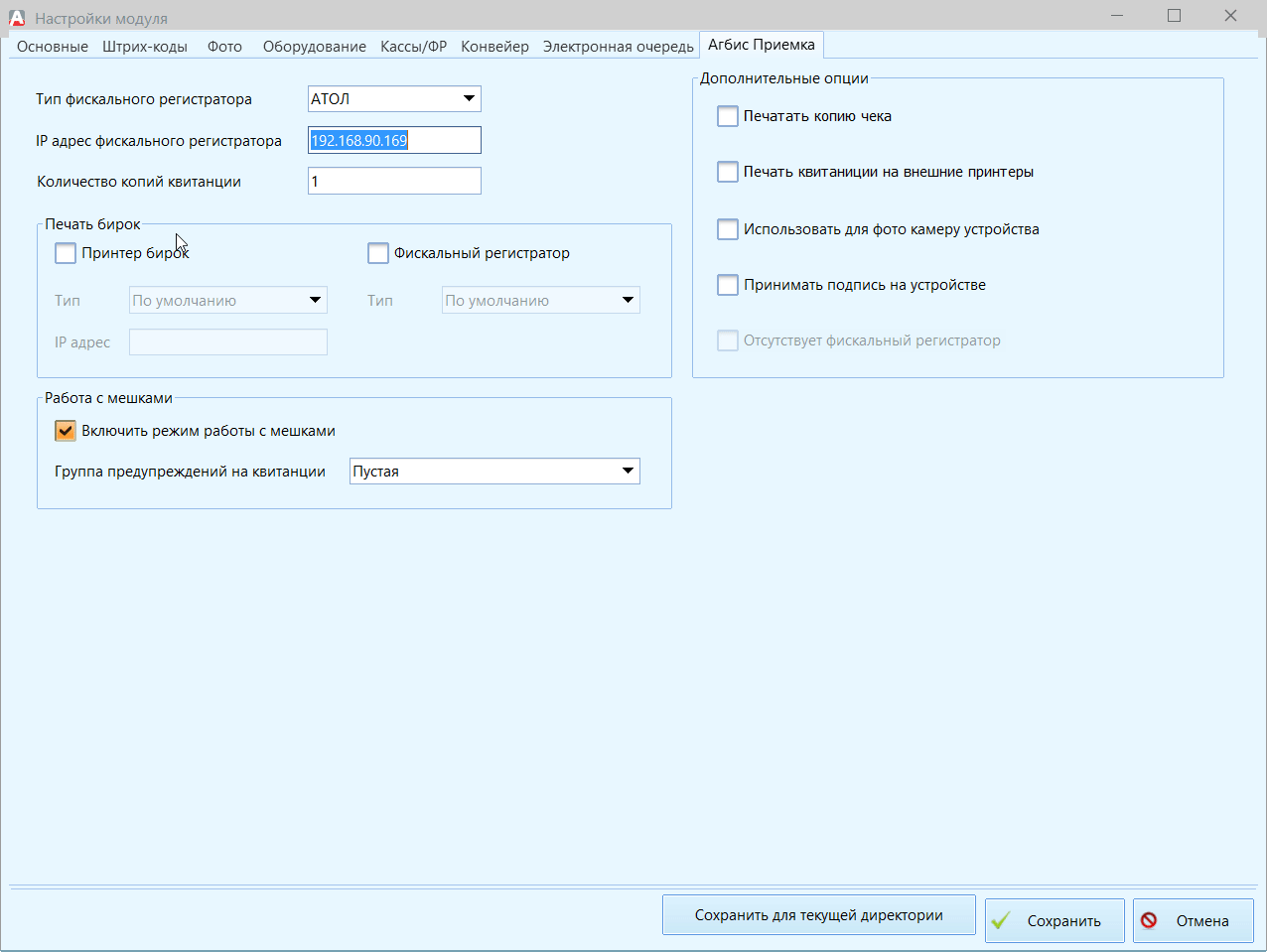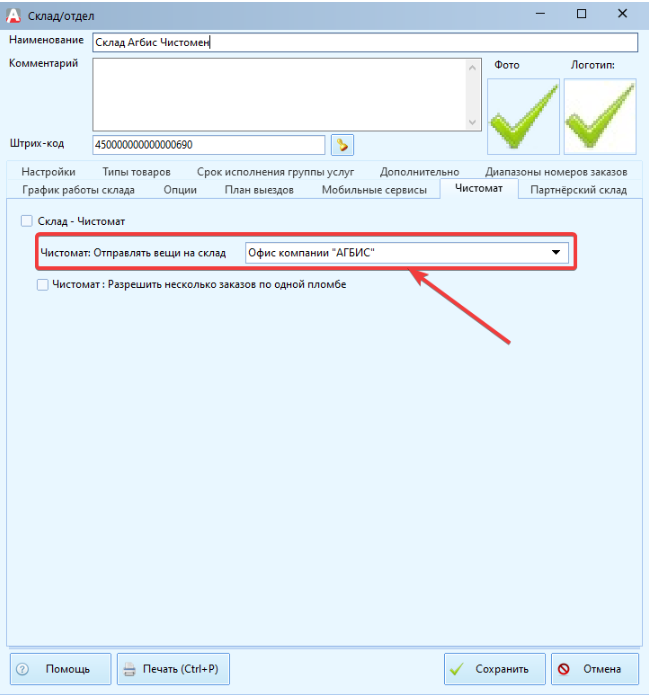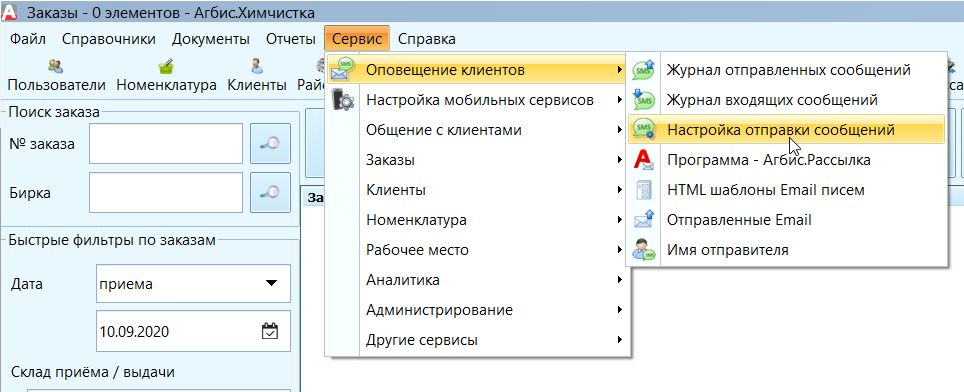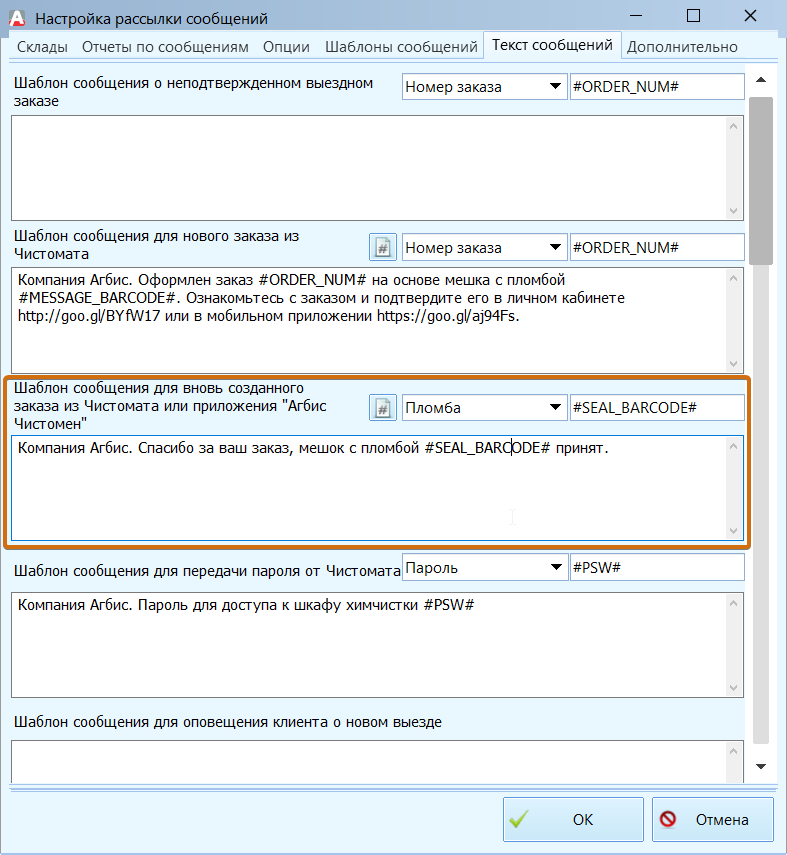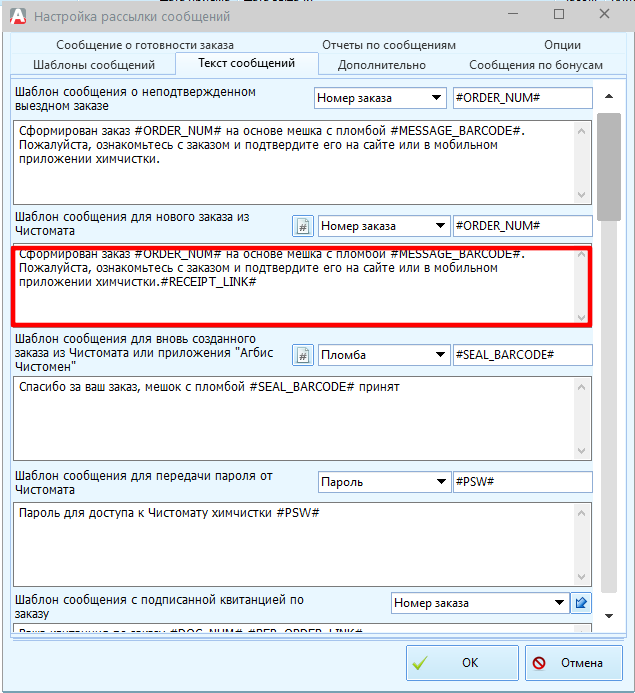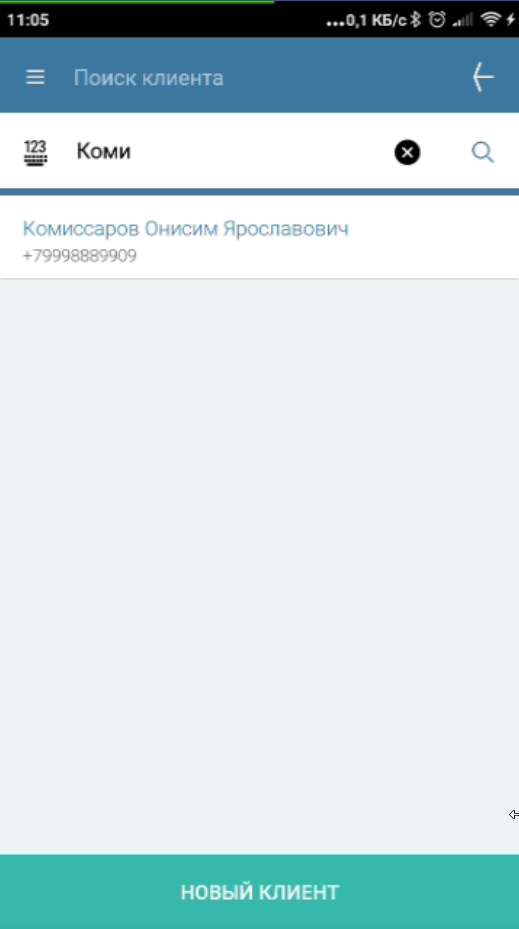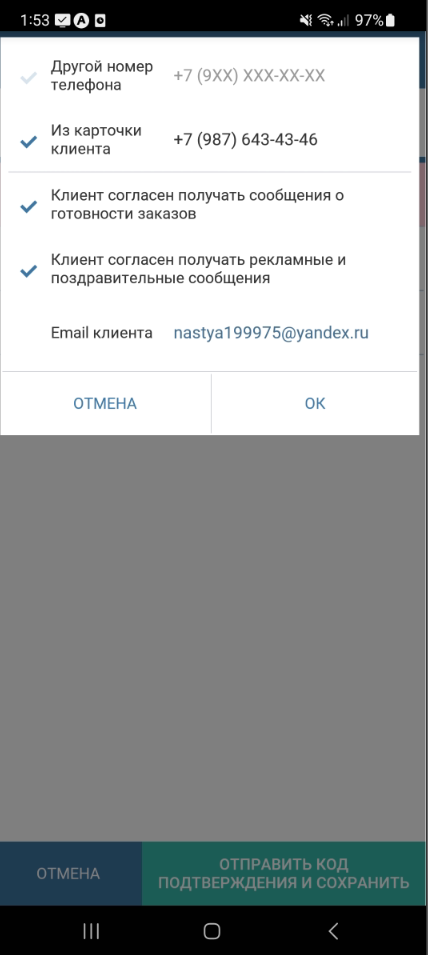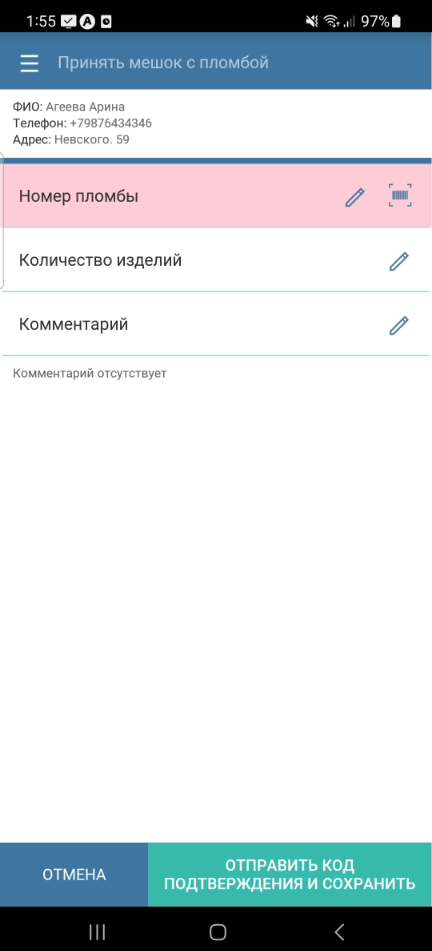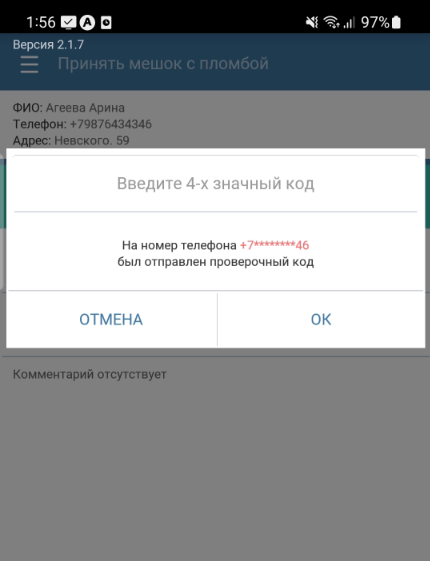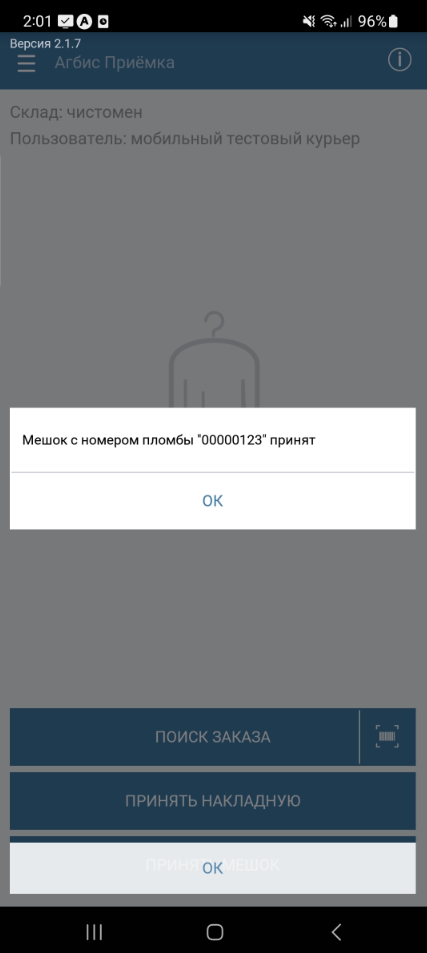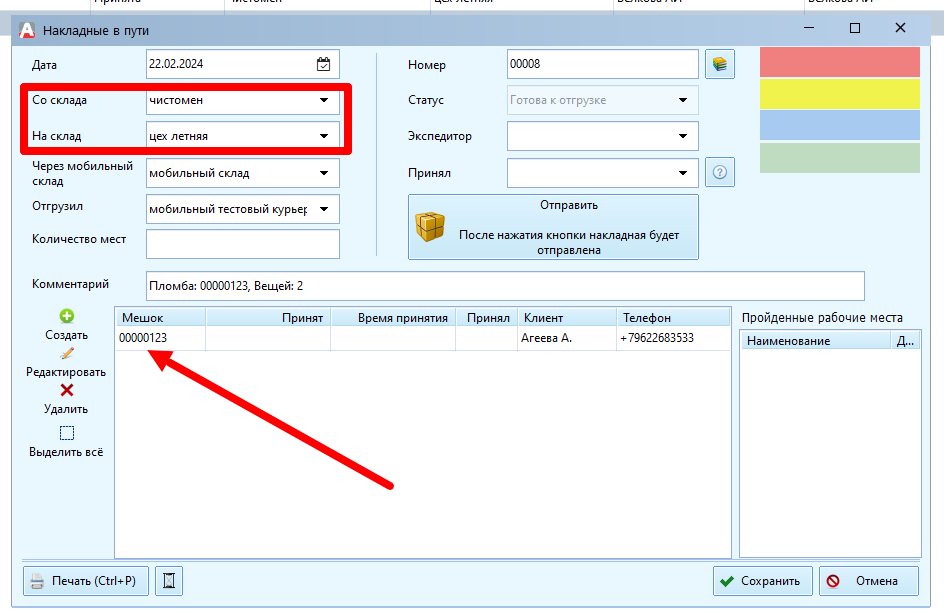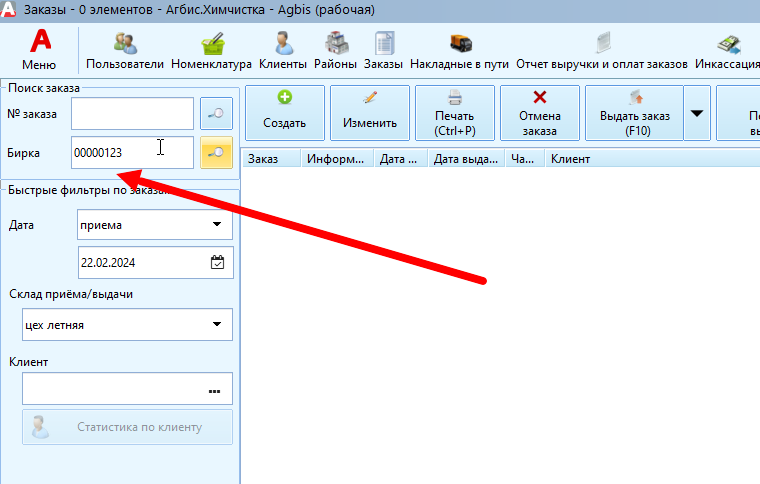мета-данные страницы
Агбис Приёмка. Работа с мешками
Настройка работы с мешками
Настройка отправки сообщений
Работа с мешками
- Клиенту отправляется смс с уведомлением о том, что принят мешок с номером 12345678
- Если вы работаете с мешками в полной версии Агбис Приемка, то можете отправить накладную самостоятельно, используя кнопку "отправить накладную", если вы работаете в режиме чистомена (только работа с мешками и 3 кнопки в меню), тогда отправить и принять накладную можно в Агбис Химчистка как описано выше. Подробнее о работе с накладными можно узнать по ссылке
- Мы приняли накладную с мешками, теперь текущий склад (местонахождение) мешков будет тем самым, где мы приняли накладную, в данном случае это "цех летняя", теперь из мешка нам нужно создать полноценный заказ
- После создания полноценного заказа клиенту отправляется смс со ссылкой на подтверждение заказа. Если у вас настроены оплаты по ссылке, клиент может сразу подтвердить заказ и оплатить его